- iPadとかタブレット端末が欲しいけど、結構高いな…
- 調べたところ、MicrosoftがSurface Goという2in1・タブレットPCを発売中!
- 低価格でタブレットサイズで、持ち歩きに便利そう!
ちょうどWindowsパソコンも持ってないし、(iPadは結局Mac OSじゃないから微妙だし)
Surface GoのOSはWindowsだから、あったら結構便利なんじゃね?といった気持ちでSurfsace Goを購入してしまいました。
買ってから思ったのですが、「結構クセが強いな」と。
この記事では、Surface Goの実機購入レビュー・良かったところ・悪かったところを書いていきます。
Surface Go
を購入して満足する人と、失敗したなと後悔する人に分かれると思うので、購入を迷っている方は参考にしてみてください。
ココがおすすめ
- 軽くて持ち歩くには最高
- Windows OSを搭載
- LTE対応モデルもある
ココがイマイチ
- CPUの処理が遅い
- 画面が小さくて見にくい
- バッテリー持ち
- インターフェース(接続端子)が少ない
もくじ
Surface Goの特徴・スペック
| Surface Goの製品情報 | |
| CPU | インテル Pentium Gold Processor 4415Y |
| メモリ(RAM) | 4GB / 8GB |
| ストレージ | 64GB eMMC / 128GB SSD |
| ディスプレイ | 10インチ(1800×1200) |
| グラフィック | インテル HD グラフィックス 615 |
| バッテリー | 9時間(動画再生) |
| OS | Windows 10 Home(S モード) |
| ワイヤレス機能 | Wi-Fi:IEEE 802.11 a/b/g/n/ac Bluetooth 4.1 |
| 外部端子 | USB-C x 1、ヘッドフォン ジャック、MicroSDカードスロット |
| サイズ | 245 x 175 x 8.3 mm(幅 x 奥行き x 高さ) |
| 質量 | 522g 以上 |
| 保証 | 1年間のハードウェア保証 |
| 価格 | 6万円台~ |
| 発売日 | 2018年8月28日 |
Surface Go
は、マイクロソフトから発売されているWindows OS搭載の10インチのタブレットPCです。
2in1なので、ノート型PCとしても使うことができますし、タッチパネルなのでタブレット端末としても使うことができます。
軽量・小型化により、スペックは落ちていますが、本体+タイプカバー(キーボード)で質量765gという軽さが特徴的です。
CPU性能は高くないため負荷のかかる作業には不向きですが、Surfaceペン(別売り)を使うこともでき、キーボードも取り外し可能で、持ち歩きにかなり便利な機種だといえます。
ちなみに、Windows 10 Home(S モード)を搭載していますが、Sモードは解除することができるので、特に気にする必要はありません。
Sモードとは?
Sモードとは、セキュリティや高速起動の観点からMicrosoft Store から入手できるアプリのみが動作するモードで、既定ブラウザは「Microsoft Edge」、検索プロバイダーは「Bing」に固定されています。
S モードは解除できますが、解除後、再び S モードに戻すことはできません。
外観

今回購入したもの
- Suface Go本体
- キーボード(タイプカバー)(別売り)
今回、わたしはタイで、メモリ8GB、ストレージ128GB(SSD)のSurface Goとキーボードを購入しました。

Surface Go本体
箱に入った状態がこちら

Surface Go開封
いざ、開封!
Surface Goは光沢液晶なので、映り込みを防止するために、非光沢の液晶保護フィルムを別途購入し貼ってもらいました。

Surface Goの中身
- Surface Go本体
- 説明書
- ACアダプタ(電源ユニット)、ケーブル
今回、店頭で触ってみて特に使う機会はないかなと思い、Surfaceペン(別売り)は購入していません。
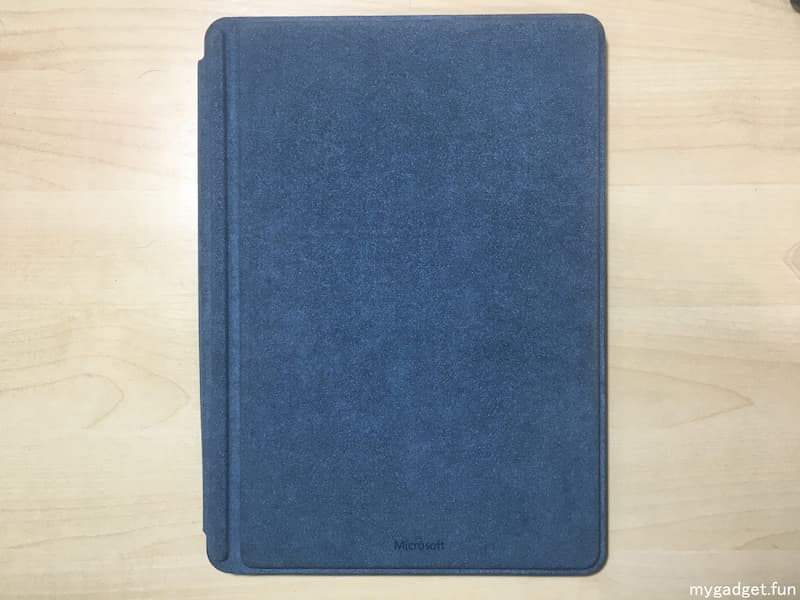
Surface Go(キーボード・タイプカバー装着時)
キーボードは、画面を保護する役割もあります。
Surface Goに取り付けると、このようにコンパクトにまとまりカバンのスペースにも困りません。
本体+キーボードで合計765gという軽さのため気軽に旅行先に持ち歩くことができますよ。
デザインもなかなかおしゃれです。
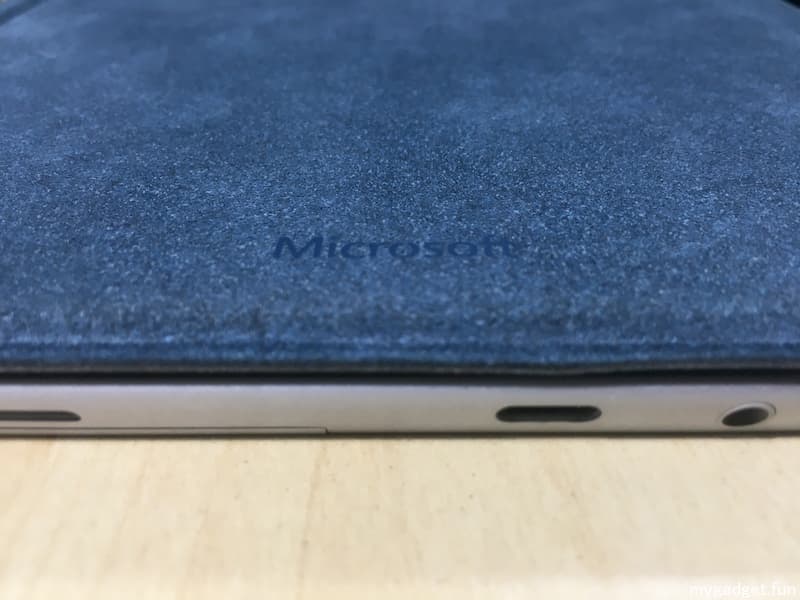
Surfaceの厚さ(キーボード・タイプカバー装着時)
キーボードを装着したときの厚さはこんな感じ。
iPadよりも分厚いですが、キーボード単体で243gと軽くて薄いため、PCとしてはかなりコンパクトにまとまっている印象です。

Surface Goのスタンド
Surface Goはスタンド機能を搭載しているため、自分の好きな角度にパソコンを調節することができます。

Surface Goのスタンド
自立スタンドがついているため、キーボードがなくても、自立させることができ、手ぶらで動画を観たり、写真を撮ることができます。

Surface Goのスタンド(最大角度)
ここまで角度を広げることができ、ペンを使ってイラストを描くのにちょうどいい角度に調節できますよ。
液晶ディスプレイ
ディスプレイは、
- 画面サイズ 10インチPixelSense™ ディスプレイ
- 解像度 1800×1200(217PPI)
なので、画面は小さく、解像度はそこまで高くありません。
光沢液晶なので映り込みがあるため、非光沢の液晶保護フィルムを別途購入し貼りました。
スピーカー
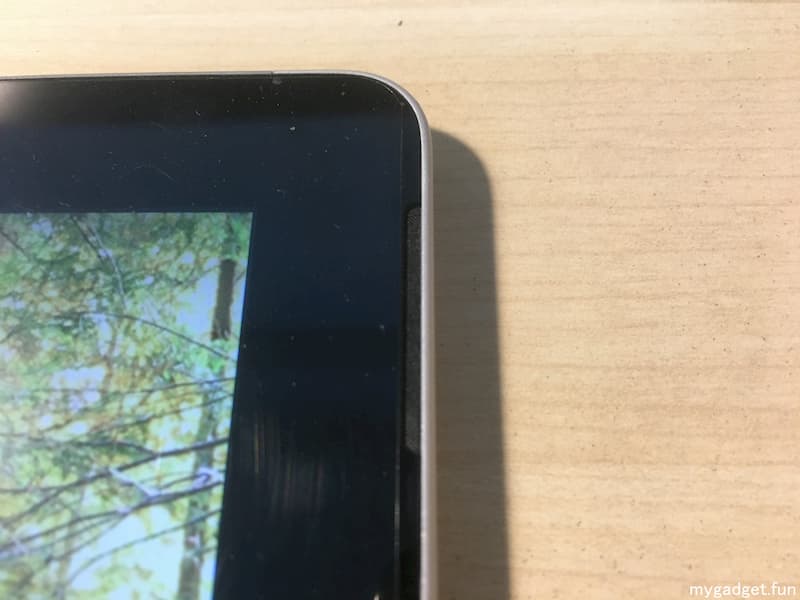
スピーカーは、タブレットの上部両サイドに搭載されています。
ただ、最大音量は他のPCと比べると若干小さめなので、大音量は期待しないほうがいいです。
普通にスピーカーを使いYouTubeを観たりする分には全く問題ありません。
キーボード・タッチパッド

Surface Goのキーボード・タッチパッド(別売り)
こちらは別売りのキーボード

キーボード全体図
タイで買ったので、キーボードにはタイ語が記載されています。
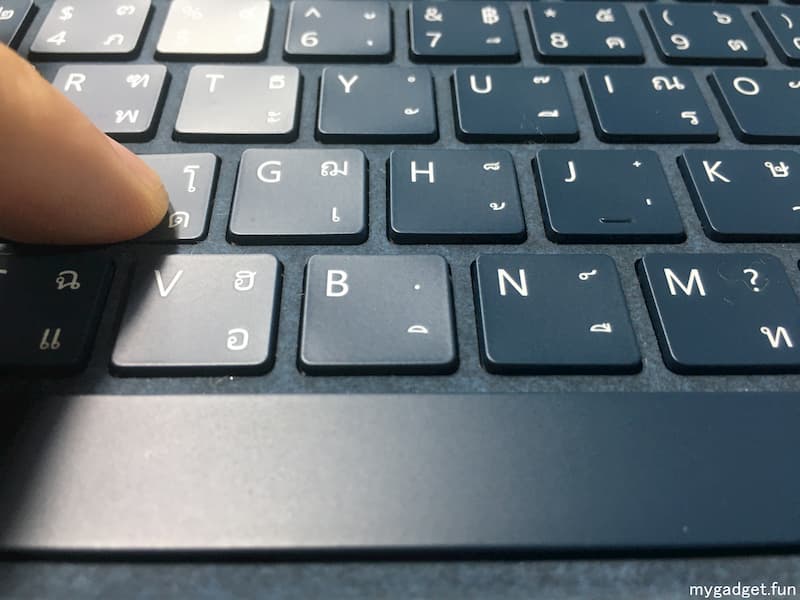
キーの拡大図
キーストロークじゃ約1.2mmと浅めですが、実際に使ってみるとしっかりと打鍵感はあります。
ただ、手の大きいわたしは、少し窮屈に感じました。

タッチパッド
タッチパッド(トラックパッド)はコンパクトな割には横に広めに作られている印象。
タッチパッドの指の動かしやすさは普通です。

パームレスト
アルカンターラという素材が使われているキーボードで、個人的には高級感があり、触り心地がいいと感じますが、長期間使いこむとパームレストの部分が劣化してきます。
実際に店頭に置いてある展示品を見てみると、黒ずんで劣化してたりするので気になるところではあります。
インターフェース

こちらがSurface Goのインターフェースです。
左から順に
- 3.5 mm ヘッドフォン ジャック
- USB Type-C
- 電源(Surface Connect)
- micro SDXCカードリーダー
となっています。
反対側の側面には何もついていません。

天面には電源ボタンと音量ボタンがあるのみです。

底面にはSurface タイプカバーポートがついています。
今回購入していませんが、Surface Go用のワイヤレスマウス(別売り)も発売されています。
コンパクトで薄型なのでカバンに入れて持ち歩きやすいですよ。
【レビュー】Surface Goの悪かったところ・デメリット
今回、わたしはメモリ8GB、ストレージ128GB(SSD)のSurface Goを購入しました。
まずは、実際に使ってみて個人的にイマイチだったところをご紹介します。
このデメリットが気にならなければ、Surface Goはあなたにピッタリかもしれません。
ココがイマイチ
- CPUの処理が遅い
- 画面が小さくて見にくい
- バッテリー持ち
- インターフェース(接続端子)が少ない
それぞれ解説していきます。
CPUの処理が遅い
とにかく気になるのが、処理が遅くストレスを感じることです。
Surface Goでできること
- ChromeなどでのWeb閲覧
- 動画鑑賞
- Office(ワードやエクセルなど)
これくらいのシングルタスクなら問題ありません。
ただ、複数のアプリを起動して、マルチタスクをするとなると、アプリの切り替え時にもたついたり、無反応だったりして結構ヤキモキします。
趣味として使うのであれば、問題ないですが、Surface Goでガッツリ仕事をするのはおすすめしません。
Adobe Photoshop Lightroomなどで画像編集のみのシングルタスクなら頑張れば可能かもしれませんが、動画編集などは無理ゲーです。
画面が小さくて見にくい
購入する前からわかってましたが、実際に小さい画面で作業してみると、結構ストレスを感じ、疲れます。
コンパクトになったことで、持ち歩きがとても便利なった一方で、当たり前ですが、10インチと画面が小さいため長時間の作業には向きません。
外出先でのちょっとした作業には便利ですが、自宅で作業する場合、デュアルディスプレイ環境は必須かなと。
まぁそもそもガッツリとした作業を想定していないと思うので、この点で文句を言うのはおかしいかもしれません。。。
バッテリー持ち
バッテリー持ちは正直いってよろしくない。
サイトには「ビデオ再生で最長9時間」と記載されていますが、私の環境ではどう頑張っても9時間は持たない印象です。
せいぜい5,6時間が限界かなと。
最も高いパフォーマンスに設定し、YouTubeを再生し続けた結果、3時間ちょいでバッテリーがなくなりました。(短すぎないか?)
Surface Goのバッテリー容量は26.12Wh(3411mAh)と低めのようですね。
バッテリーは2つのセルに分かれており、容量は26.12Wh(3411mAh)。Surface Proが45Wh(5940mAh)、9.7インチのiPad(2018)でも32.9Wh(8827mAh)なのでかなり容量が少ないことがわかります。
スリープ状態でもバッテリーを消費しており、電源に接続していないと、あれよあれよとバッテリーが減っていきます。
外で作業するために持ち歩くなら、別途充電器を持ち歩いたほうがいいでしょう。
唯一の救いは、Surface Goは、USB Type-Cからの給電に対応していること。
そのため、Macbook用の充電器はもちろん、モバイルバッテリーから給電することも可能です。
インターフェース(接続端子)が少ない
Surface Goの接続端子
- 3.5 mm ヘッドフォン ジャック
- USB Type-C
- 電源(Surface Connect)
- micro SDXCカードリーダー
このように接続端子は少なく、USB Type-Cポートが1つしかなく不便なため、USBハブ(Type-C)は必須です。
いろいろ接続したい方向けに、Surface ドックも発売されています。
コンパクトで持ち歩きに便利なのは確かだけど、結局荷物が増えてないか?とは思います…
ちなみに自分が使っているUSBハブはこちら
【レビュー】Surface Goの良かったところ・メリット
次に、実際に使ってみて個人的によかったなと思うポイントをご紹介します。
散々悪いところを書いてきましたが、
Surface Go
ならではのいいところもあるのでご安心を!
ココがおすすめ
- 軽くて持ち歩くには最高
- Windows OSを搭載
- LTE対応モデルもある
それぞれ解説してきます。
軽くて持ち歩くには最高
やっぱりこの小ささは最高ですよ。
マジで軽い!
本体+キーボードで765gなので、1キロを余裕で切っています。
海外とか出張とか旅行とかで移動が多い人ならわかると思いますが、なるべくリュックは軽いに越したことはないですよね。
リュックの重さって、ノートPCが結構な割合を占めるんですよ。
実際にカバンに入れてみると、スッキリ感が全然違います。
非常に軽く、タッチパネルやペンも使えて、キーボードを取り外すなど状況に応じて様々なスタイルに対応できるので、出先に気軽に持ち歩く分にはこれ以上の端末はないのでは?とも思います。
この機動力こそがSurface Goの最大の魅力だといえます。
Windows OSを搭載
Windows OSを搭載しているのも魅力の1つです。
フルOSが搭載されているので、他のパソコンと同じ作業をすることができます。
iPadの場合、Macと違って出来ない作業が出てきて、イマイチ頼りない・不便だと感じたことがある人も多いのではないでしょうか?
Surface Goには、WindowsのフルOSが搭載されているので、Surface Go 1台さえあれば、外出先での緊急な対応なども何とかなるという安心感があります。
タブレットサイズで、フルOSを搭載したパソコンを探している方にはピッタリです。
| Surface Go | iPad | iPad Air | iPad Pro | |
| 価格(税込) | 64,680円~ | 38,280円~ | 60,280円~ | 93,280円~ |
| ディスプレイ | 10インチ | 10.2インチ | 10.5インチ | 11インチ |
| 質量 | 522g | 483g~ | 456g~ | 471g~ |
ちなみに、主にタブレットとして使いたいという方は、おとなしくiPadやAndroidタブレットを購入することをおすすめします。
LTE対応モデルもある
Surface GoにはLTE対応モデル(メモリ8GB、128GB SSD)であるSurface Go LTE Advancedも存在します。
LTE対応のモバイルノートPCで10万円を切る機種はほとんどなく、LTE対応モバイルノートPCの中では安価だといえます。
LTE対応のモバイルノートPCが欲しい方は、検討の余地ありです。
まとめ
こんな人におすすめ
- 趣味で使う人
- 機動力を求める人
- タブレットサイズで、フルOSを搭載したパソコンを探している方
こんな人にはおすすめしない
- 仕事で使おうと考えている方
- パフォーマンスを求める人
メリットやデメリットを紹介してきましたが、まとめると
Surface Go
がおすすめな人・おすすめしない人は上記のとおりです。
動画などの重い処理には向きませんが、ネットサーフィンしたりOfficeを使うくらいの軽作業であれば難なくこなせるので、大学生や外回りが多い会社員の方にもおすすめ
64GBと128GBの2種類がありますが、できるだけ処理能力を高めるためにも128GBをおすすめします。(128GBは、LTEに対応しているSuface Go LTEを選ぶこともできます。)
128GBモデル
64GBモデル
128GBモデル(LTE対応)
あったら便利なアイテム
ちなみに私は、ウイルス対策としてセキュリティソフトは、
ESETセキュリティソフト![]()
を入れています。
今回はSurface Goについて紹介しましたが、新型Surface Go 2も発売されているみたいなので気になる方は下記からチェックしてみてください。












